Cho dù bạn vừa mua một chiếc PC mới hay cài đặt mới lại Windows thì tác vụ đầu tiên bạn cần làm ngay sau cài driver chính là cài đặt phần mềm ứng dụng. Mặc dù có hàng tá các chương trình phần mềm tuyệt vời dành cho Windows, nhưng việc biết những chương trình nào là cần thiết và bắt buộc phải có bạn tiến hành việc cài đặt dễ dàng và nhanh chóng hơn.

Không theo thứ tự cụ thể nào, bài viết này sẽ điểm qua 15 ứng dụng và phần mềm được xem là cần thiết cho Windows mà mọi người nên cài đặt ngay lập tức, cùng với một số lựa chọn thay thế hợp lý khác. Cụ thể như sau.
1. Trình duyệt web: Google Chrome
Không có gì ngạc nhiên khi Google Chrome vẫn là lựa chọn trình duyệt hàng đầu của của đa số người dùng hiện nay. Nó siêu nhanh, bao gồm các tiện ích nhỏ như cho phép bạn tìm kiếm hình ảnh ngay lập tức trên Google và có một thư viện rộng lớn các tiện ích mở rộng. Khả năng Đồng bộ hóa đa nền tảng cho phép bạn mở lại các tab đang duyệt trên máy tính để bàn từ điện thoại và ngược lại, nhìn chung thì đây là một trình duyệt tuyệt vời cho mọi mục đích.
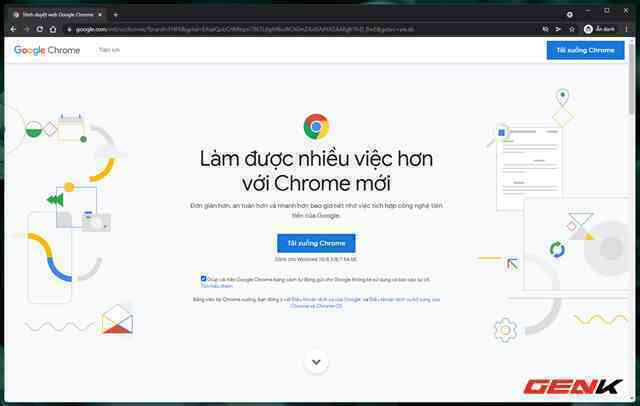
Tuy nhiên, Chrome không phải không có vấn đề, đơn cử là việc theo dõi tràn lan của Google trong Chrome và nó ngốn rất nhiều RAM. Nhưng tin tốt là bạn vẫn có rất nhiều các lựa chọn trình duyệt tuyệt vời khác để thay thế, như Firefox và Opera.
Ngay cả Microsoft Edge cũng bắt đầu sử dụng nền tảng Chromium, vì vậy hãy thử qua nó nếu bạn thích cách tiếp cận của Microsoft hơn của Google.
Các gợi ý: (miễn phí), (miễn phí) và (miễn phí).
2. Lưu trữ đám mây: Google Drive
Nếu bạn chỉ chọn cài đặt và sử dụng một dịch vụ lưu trữ đám mây, thì Google Drive là dịch vụ bạn nên cài đặt. Nó cung cấp 15GB bộ nhớ miễn phí, được chia sẻ cùng với với Google Photos và Gmail.
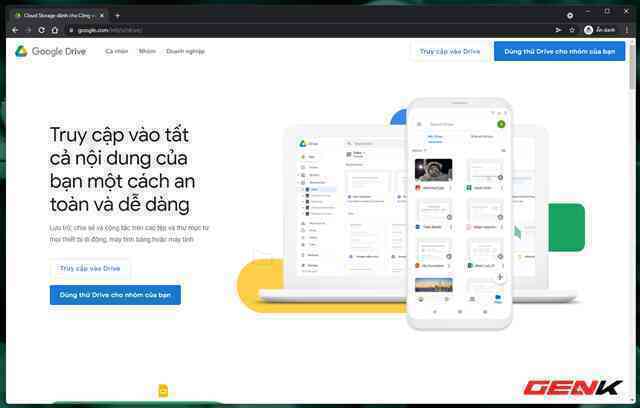
Google Drive cung cấp ứng dụng hỗ trợ cho mọi nền tảng chính, vì vậy bạn có thể mang các tệp tin của mình đi bất cứ đâu. Ngoài việc đồng bộ hóa các tệp bạn đặt trong thư mục Google Drive chuyên dụng, ứng dụng dành cho máy tính để bàn cũng giúp bạn dễ dàng sao lưu các thư mục, tập tin và các dữ liệu từ các thiết bị bên ngoài.
Việc chia sẻ tệp tin với người khác cũng rất dễ dàng, ngoài ra dịch vụ này cũng hoạt động tốt với với các ứng dụng khác của Google. Cho dù bạn sử dụng nó như một phần của kế hoạch sao lưu của mình, làm ổ đĩa "flash đám mây" hay để thiết lập các thư mục chia sẻ với người khác, Google Drive là một lựa chọn khá hoàn hảo.
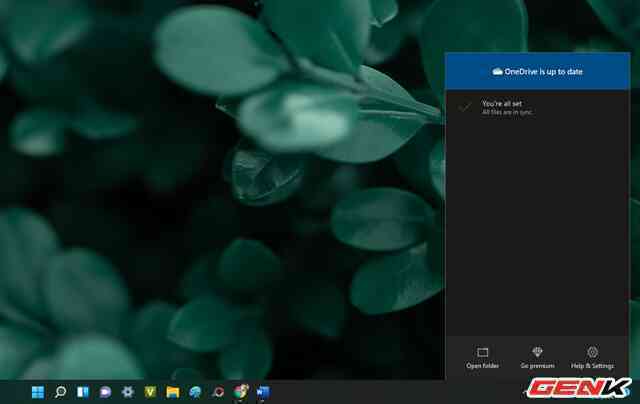
Nếu kết hợp với OneDrive được tích hợp sẵn trong Windows 10 hoặc một nhà cung cấp dịch vụ lưu trữ đám mây miễn phí khác, bạn có thể nhận được nhiều dung lượng lưu trữ và phân tách các tệp tin của mình một cách hợp lý theo dịch vụ.
3. Nghe nhạc trực tuyến: Spotify
Ngày nay, các dịch vụ phát nhạc trực tuyến nhạc gần như loại bỏ hoàn toàn nhu cầu mua từng album về mặt vật lý hoặc kỹ thuật số. Có rất nhiều dịch vụ phát nhạc trực tuyến trên thị trường, nhưng tôi nghĩ rằng lựa chọn cần thiết cho Windows chính là Spotify.
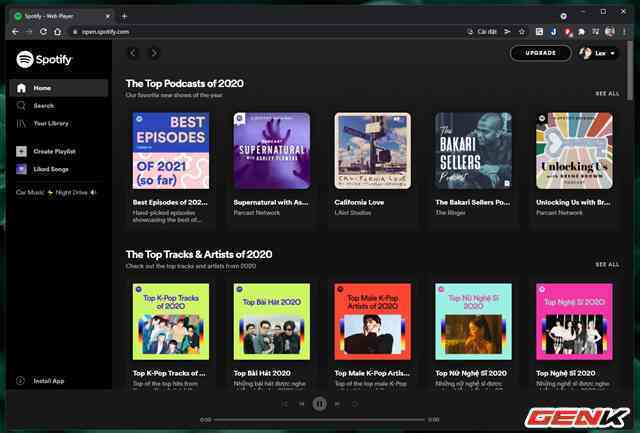
Gói miễn phí có quảng cáo của nó cho phép bạn nghe bao nhiêu nhạc tùy thích và nếu có nhu cầu thì có thể mua một số gói Spotify Premium để thỏa lòng đam mê. Spotify cũng là nơi lưu trữ hàng trăm podcast, giúp mọi thứ bạn cần đều có sẵn ở một nơi một cách thuận tiện.
Spotify cũng có ứng dụng dành cho Windows khá chuyên dụng, không giống như một số đối thủ cạnh tranh của nó. Tuy nhiên, nếu bạn đã "đầu tư" vào một hệ sinh thái khác, Apple Music hoặc YouTube Music có thể là lựa chọn tốt hơn cho bạn.
4. Ứng dụng văn phòng: LibreOffice
Dù muốn hay không thì cũng có lúc bạn sẽ cần một công cụ cho phép bạn làm việc với các tài liệu, bảng tính và bản trình bày. Bạn có thể nghĩ rằng việc trả tiền để sở hữu Microsoft Office là cách duy nhất để làm điều này thì rất có thể bạn đã… sai lầm.
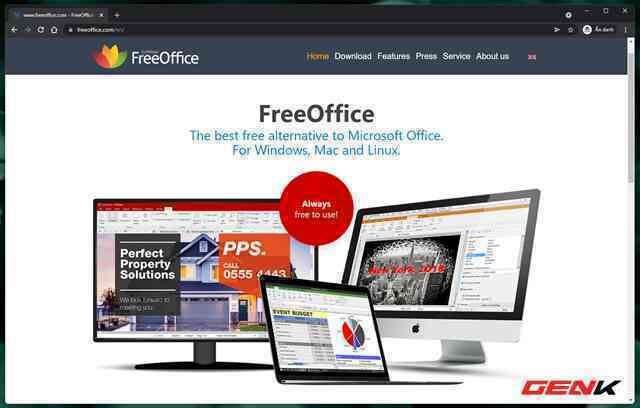
LibreOffice là một bộ ứng dụng văn phòng hoàn toàn miễn phí và mạnh mẽ bao gồm các lựa chọn thay thế cho Microsoft Word, Excel, PowerPoint, Access,... Khi bạn đã quen với một vài khác biệt nhỏ về mặt thẩm mỹ từ MS Office thì bạn sẽ dễ dàng hoàn thành công việc của mình với LibreOffice.
Nếu trước đó bạn đã sử dụng OpenOffice thì tin không vui là nó đã ngừng được phát triển. Và nếu bạn không muốn sử dụng LibreOffice, hãy thử FreeOffice. Ngoài ra, bạn cũng có thể sử dụng các ứng dụng web như Word Online hoặc Google Documents, nhưng tôi khuyên bạn nên tập trung vào các bản tải xuống đầy đủ cho máy tính để có thể thoải mái hơn trong việc sử dụng.
Tải xuống: (Miễn phí)
Tải xuống: (Miễn phí)
5. Biên tập ảnh: Paint.NET
Dù muốn hay không thì Photoshop vẫn được xem là "tiêu chuẩn vàng" trong việc biên tập ảnh. Tuy nhiên, nếu như cầu chỉnh sửa ảnh chỉ dừng ở mức "hơn" Microsoft Paint và không cần phải có một giao diện "đồ sộ" như Photoshop thì Paint.NET là lựa chọn khá tuyệt.
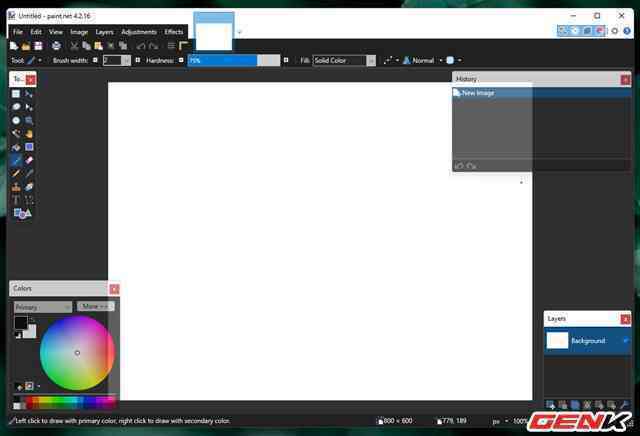
Với Paint.NET, bạn có thể dễ dàng làm mờ các phần của hình ảnh, tự động điều chỉnh mức độ ảnh để làm cho chúng trông đẹp hơn và thêm văn bản và hình dạng vào ảnh của bạn chỉ bằng một vài cú nhấp chuột. Nhiều plugin cũng cho phép bạn mở rộng các chức năng của nó.
Nếu bạn thấy quá cơ bản, là một giải pháp nâng cao hơn và nó cũng được cung cấp miễn phí.
6. Bảo mật: Malwarebytes Anti-Malware
Như đã biết thì Windows 10 đã trang bị sẳn Windows Defender, đây là một phần mềm chống vi-rút đủ tốt cho hầu hết người dùng. Tuy nhiên, bạn nên cài đặt một chương trình bảo mật thứ hai để nâng cao khả năng bảo mật cho máy tính.
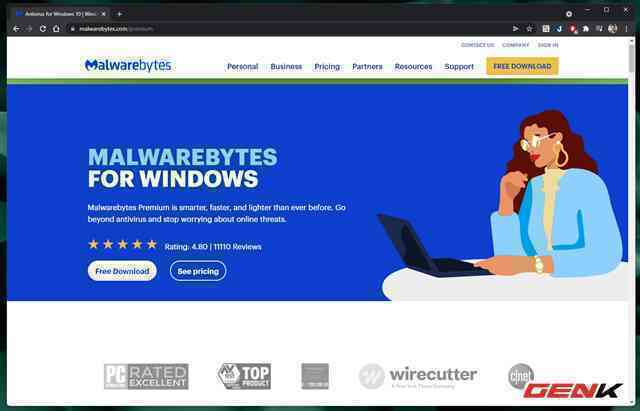
Đối với điều này, không lựa chọn nào có thể đánh bại . Phiên bản miễn phí của nó cho phép bạn quét hệ thống của mình để tìm phần mềm độc hại mà phần mềm chống vi-rút của bạn có thể không phát hiện được. Nếu bạn cần một giải pháp bảo mật mạnh mẽ kết hợp với mạnh mẽ thì việc nâng cấp lên gói Malwarebytes Premium là rất đáng giá.
7. Trình phát media: VLC
Nhờ sự phổ biến của YouTube, bạn có thể không xem video được lưu trữ trên ổ cứng quá thường xuyên. Tuy nhiên, mọi người vẫn nên giữ một trình phát video trong máy tính để khi bạn cần phát các tệp đa phương tiện được lưu trữ cục bộ trên máy tính. Ngay cả khi nó không phải là một trong những lựa chọn bạn nghĩ là cần tải xuống và cài đặt ngay trên máy tính mới, nhưng nó vẫn sẽ có ích cho bạn vào một ngày nào đó.
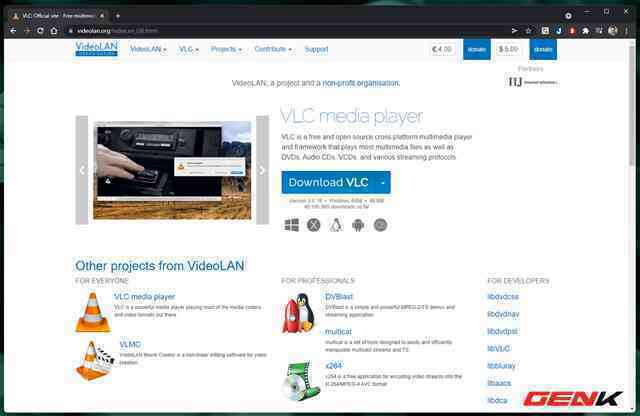
Đối với tác vụ này, không có gì đánh bại được . Phần mềm này có rất nhiều tính năng và có khả năng phát gần như mọi định dạng video và âm thanh bạn có thể tưởng tượng được.
8. Trình nén và xả nén gói tin: 7-Zip
Mặc dù Windows đã trang bị sẳn tính năng nén và xả nén tệp tin với định dạng ZIP nhưng nếu định dạng này không đáp ứng được nhu cầu của bạn thì có lẽ bạn nên cần một công cụ mạnh mẽ hơn.
là được xem là "tiêu chuẩn vàng" cho các ứng dụng nén và giải nén tệp. Nó nhỏ và cài đặt chỉ trong vài giây, dễ sử dụng và không bị vướng bận khi bạn không sử dụng. Thêm vào đó, nếu bạn cần các tính năng nâng cao thì bạn vẫn sẽ tìm thấy chúng trong 7-Zip.
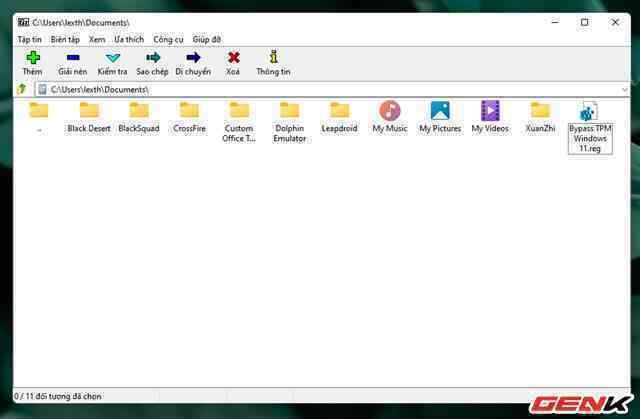
Hạn chế duy nhất của 7-Zip là ngoại hình khá cũ kỹ. Nếu bạn không thể vượt qua điều đó, hãy xem qua , đây là một công cụ tương tự với giao diện hấp dẫn hơn nhiều. Dù bằng cách nào, bạn chắc chắn không cần phải trả tiền cho các công cụ như WinRAR.
9. Ứng dụng trò chuyện: Rambox
Rất có thể bạn sẽ sử dụng ít nhất một dịch vụ nhắn tin để giữ liên lạc với bạn bè. Mặc dù có rất nhiều tùy chọn để lựa chọn cài đặt nhưng có vẻ không có cách nào để có thể chọn ra dịch vụ nhắn tin tốt nhất, bởi vì tất cả điều phụ thuộc vào những gì bạn và bạn bè của mình sử dụng. Vì vậy, tại sao không gom tất cả chúng vào cùng một nơi?
là lựa chọn của tôi dành cho ứng dụng nhắn tin tốt nhất trên Windows. Nó cho phép bạn thêm tài khoản từ hàng chục dịch vụ nhắn tin phổ biến, bao gồm WhatsApp, Facebook Messenger, Skype, Telegram, GroupMe, Hangouts, Discord và nhiều dịch vụ khác.
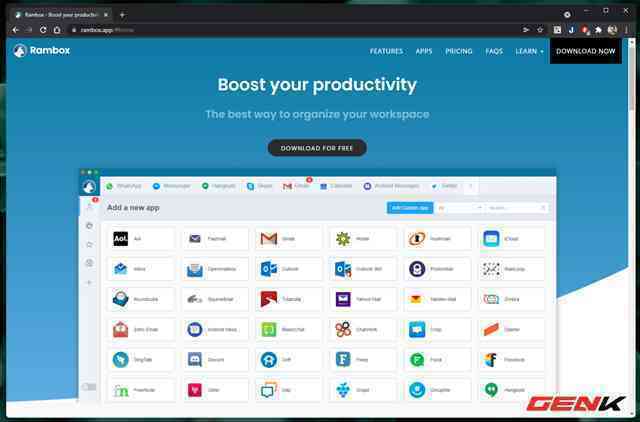
Ứng dụng chỉ cần thêm một tab mới cho mọi dịch vụ bạn sử dụng, cho phép bạn cập nhật mọi nhóm trong một cửa sổ. Nó bao gồm một số tính năng bổ sung giúp nó hữu ích hơn so với việc mở các ứng dụng này trong trình duyệt của bạn và bạn có thể dễ dàng chuyển đổi qua các trình trò chuyện nếu muốn.
Mặc dù gói miễn phí của Rambox có một số hạn chế, nhưng nhìn chung nó cung cấp miễn phí nhiều tính năng hơn so với các đối thủ cạnh tranh như Franz.
10. Trình quản lý mật khẩu: Bitwarden
Bạn không thể tự tin rằng mình chỉ cần dùng một mật khẩu, được coi là "đủ manh" để sử dụng cho tất cả mọi tài khoản của mình trên internet. Thêm vào đó, việc ghi nhớ tất cả là điều không thể. Đó là lý do tại sao bạn cần một trình quản lý mật khẩu. Đó được xem là một "két sắt dịch vụ" an toàn giúp quản lý tốt mật khẩu cho bạn, và nó được khóa lại bởi một tài khoản duy nhất.
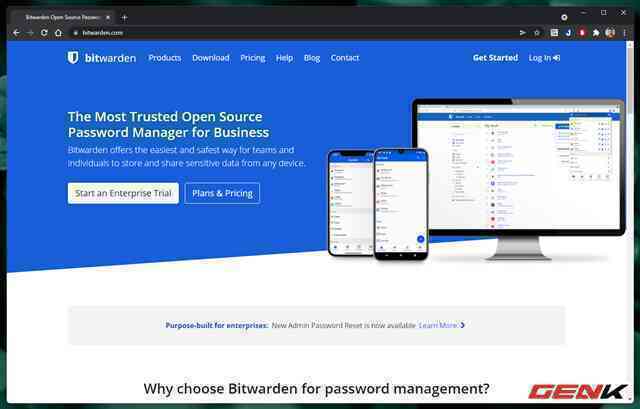
là trình quản lý mật khẩu miễn phí tốt nhất và là một trong những phần mềm quan trọng nhất mà bạn nên tải xuống và cài đặt. Ngoài ứng dụng dành cho máy tính để bàn, Bitwarden cũng có sẳn phiên bản tiện ích mở rộng Bitwarden cho trình duyệt mà bạn chọn để dễ dàng tự động điền mật khẩu.
11. Sao lưu: Backblaze
Sao lưu PC của bạn là điều cần thiết, vì nếu chẳng may như có thiên tai, đột nhập hoặc tấn công bằng phần mềm độc hại làm xóa sạch tất cả các tệp dữ liệu trên máy tính của bạn. Lúc này, bạn sẽ nhận thấy việc sao lưu dữ liệu là một hành động đáng trân trọng.
Tôi khá thích , và gợi ý nó như một dịch vụ sao lưu cần thiết cho Windows 10. Chỉ với vài đô la một tháng, dịch vụ này sẽ sao lưu mọi thứ trên PC của bạn, cũng như bất kỳ ổ đĩa ngoài nào bạn kết nối, vào đám mây Backblaze. Bạn không phải lo lắng về việc chọn những gì sẽ được sao lưu và cũng không có giới hạn về kích thước dữ liệu sao lưu của bạn.
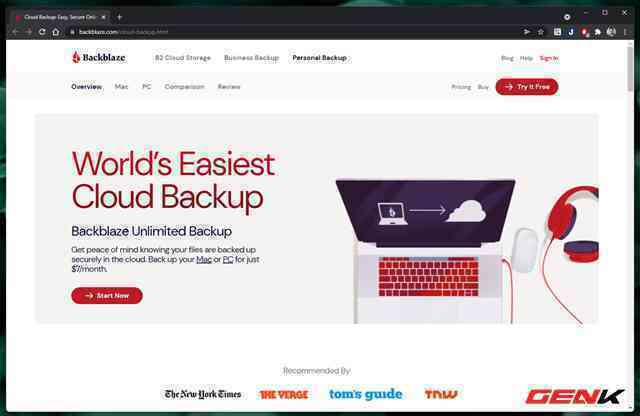
Mặc dù đây là ứng dụng duy nhất trong danh sách này không có tùy chọn miễn phí, nhưng việc sao lưu rất đáng để bạn mở ví ra.
Nếu bạn không đủ tiền mua Backblaze, bạn có thể dùng thử . Đây là một công cụ dễ sử dụng để tạo bản sao lưu cục bộ cho các tệp của bạn.
12. Quản lý lưu trữ: TreeSize Free
Mọi người đều biết sự rắc rối của việc sắp hết dung lượng lưu trữ. Đó là lý do tại sao một trong những ứng dụng khác mà bạn nên cài đặt trên Windows là trình phân tích ổ đĩa.
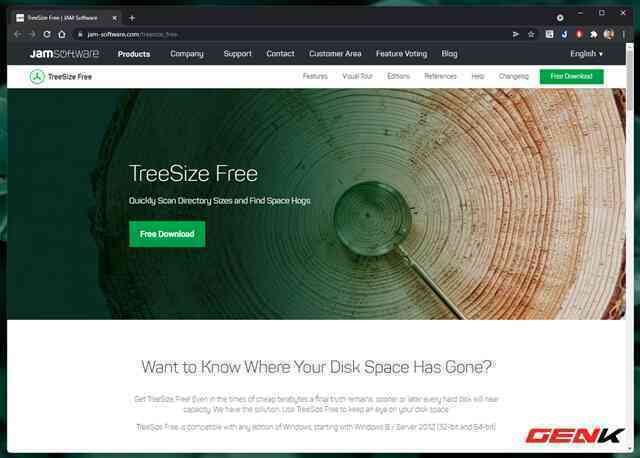
là lựa chọn cách đơn giản để tìm ra thứ gì đang chiếm nhiều dung lượng trên máy tính của bạn. Đơn giản chỉ cần mở nó và cho nó biết ổ đĩa nào cần quét và nó sẽ sắp xếp tất cả các thư mục trên PC của bạn dựa trên dung lượng của chúng. Sau đó, bạn có thể xem các tệp lớn nhất trên máy tính của mình và thực hiện hành động để xóa hoặc di chuyển chúng cho phù hợp.
Đừng lãng phí thời gian cố gắng tìm kiếm thủ công các thư mục và tìm các tệp lớn, hãy để tiện ích thiết yếu này làm điều đó cho bạn.
Tóm lại
Như đã nói, trên đây hầu hết là các ứng dụng phần mềm được xem là cần thiết cho Windows 10 mà mọi người nên cài đặt ngay lập tức và chúng hầu như đều miễn phí. Nếu bạn không thích một trong những lựa chọn trên, bạn có thể tìm một giải pháp thay thế phù hợp mà không gặp nhiều khó khăn. Hầu hết mọi người điều sử dụng qua các chương trình trên và đánh giá cao chúng hơn phần mềm mặc định được cài đặt trên Windows 10.
Bây giờ bạn đã biết phần mềm nào cần thiết này cho PC của mình rồi đấy, nếu có lựa chọn nào bạn cảm thấy ưng ý, hãy nêu cho mọi người cùng tham khảo nhé.
Lấy link